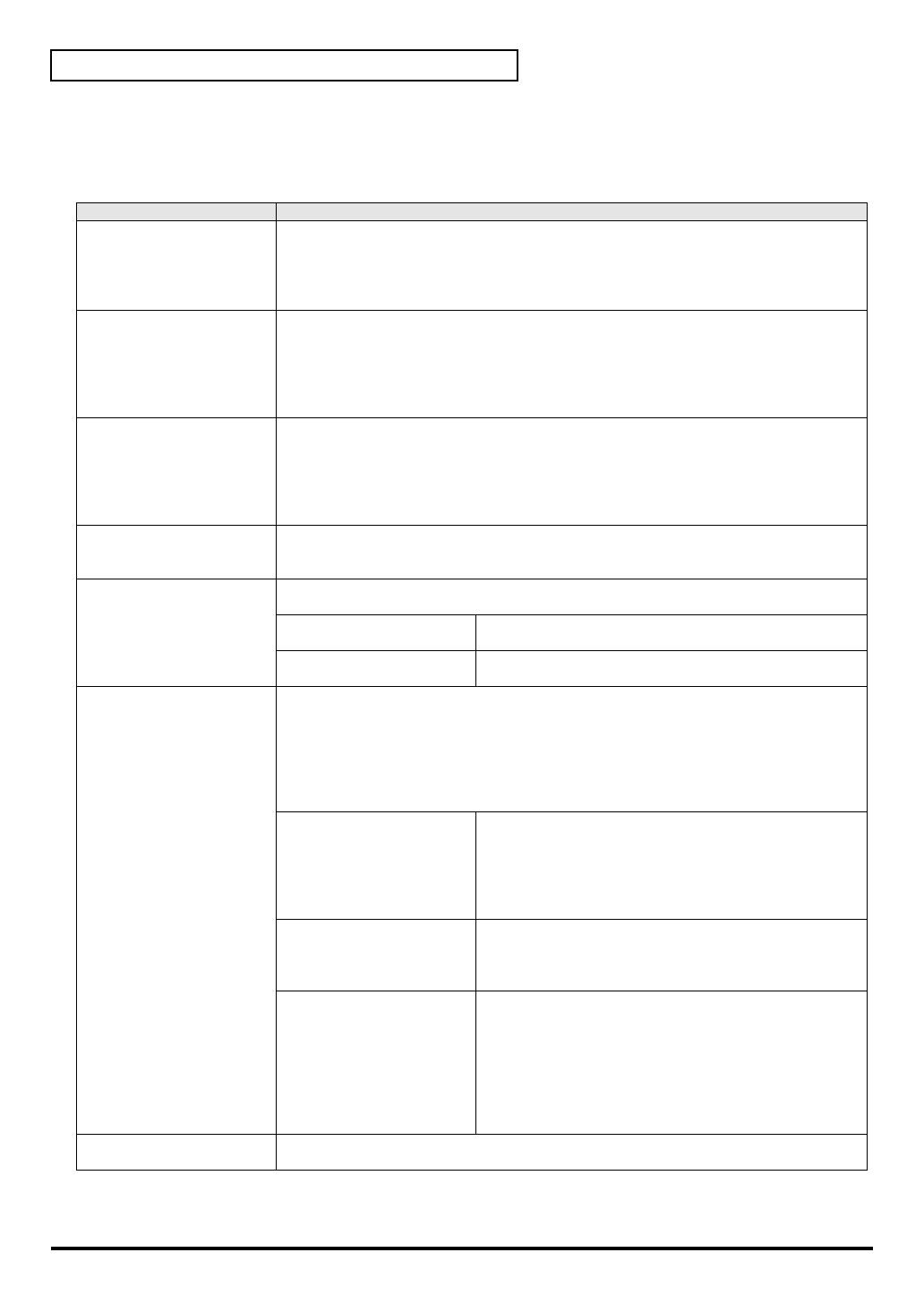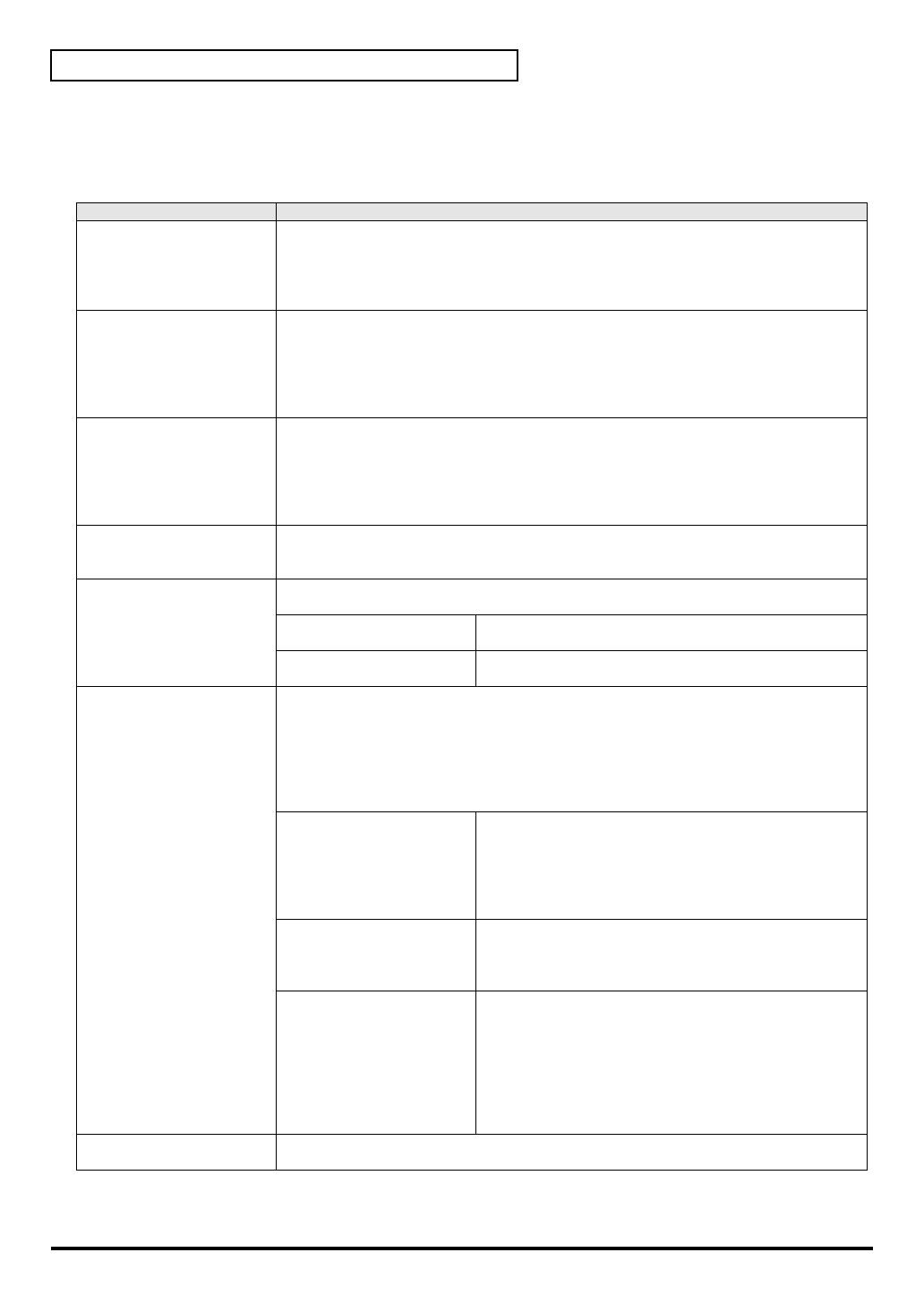
88
Bezeichnungen und Funktionen
12. Schaltflächen für die Systemeinstellung/Modusauswahl
Verwenden Sie diese Schaltflächen, um die Einstellungen und Modi auf dem UR-80 selbst umzuschalten.
Sie können den Schaltflächen für die Systemeinstellung/Modusauswahl keine MIDI-Nachrichten zuweisen.
* Eckige Klammern [ ] (z.B. [MIDI CLK]) um Schaltflächennamen informieren darüber, dass Sie diese
Schaltfläche betätigen müssen, während Sie die Schaltfläche SHIFT nach unten gedrückt halten.
Schaltflächenname Bedienung
MEMORY Wenn Sie die Schaltfläche MEMORY gedrückt halten und eine Track-Status-Schaltfläche
drücken, können Sie zwischen den acht Memory Sets umschalten, die innerhalb des UR-80
gespeichert sind.
Wenn Sie diese Schaltfläche drücken, leuchtet eine der Track-Status-Schaltflächen-LEDs
auf, um das aktuell ausgewählte Memory Set anzuzeigen.
HQ/GM2 Wenn die Schaltfläche HQ/GM2 gedrückt wurde, befindet sich der Abschnitt Track
Control im Modus Synth Edit und ermöglicht Ihnen die Steuerung der Parameter des
beiliegenden Softwaresynthesizers. Drücken Sie die Schaltfläche erneut, um sie
auszuschalten und zu den vorherigen Track-Steuerungsfunktionen zurückzukehren.
Um weitere Informationen zum Synth-Edit-Modus zu erhalten, lesen Sie bitte “Synth-Edit-
Modus (S. 134)”.
V-LINK Wenn die V-LINK-Schaltfläche gedrückt wurde, befindet sich der Abschnitt Track Control
im V-LINK-Modus und ermöglicht Ihnen die Steuerung von Videogeräten, die mit V-LINK
kompatibel sind. Drücken Sie die Schaltfläche erneut, um sie auszuschalten und zu den
vorherigen Track-Steuerungsfunktionen zurückzukehren.
Um weitere Informationen zum V-LINK-Modus zu erhalten, lesen Sie bitte
“V-LINK-Modus (S. 137)”.
[MIDI CLK]
(SHIFT + V-LINK)
Hiermit wird die Übertragung von MIDI Timing Clock (F8) ein-/ausgeschaltet.
* Wenn Sie die SHIFT-Schaltfläche drücken, zeigt die LED den F8 Ein-/Aus-Status - nicht
den V-LINK Ein-/Aus-Status.
REC SOURCE Schaltet das Eingangssignal um, das via USB an den Computer als Aufnahmequelle
gesendet wird.
ANALOG (LED
unbeleuchtet:)
Es werden nur die Signale aus den Eingangsbuchsen zum
Computer gesendet.
DIGITAL (LED beleuchtet):
Nur das Signal aus den Digitaleingangsbuchsen (koaxial
oder optisch) wird zum Computer gesendet werden.
[INPUT MONITOR LEVEL]
(SHIFT + TIME)
Wählt aus, ob das Eingangssignal, das über die Eingangsbuchsen (1/2) und
Digitaleingangsbuchse eingegeben wird, zu der Kopfhörerbuchse und zu den Master-
Ausgangsbuchsen gesendet werden wird.
Verwenden Sie [SHIFT] + TIME-Wählscheibe, um den Monitor-Level anzupassen.
* Die Eingabeüberwachung kann mit Hilfe von ASIO 2.0-kompatibler Software, wie z.B.
Cubase, aktiviert oder deaktiviert werden.
* Wenn Sie den Input-Monitor-Level regeln, wird der Aufnahmepegel nicht verändert.
OFF (LED unbeleuchtet):
Das Eingangssignal wird nicht ausgegeben werden.
Verwenden Sie diese Einstellung, wenn Sie die
Audiodaten innerhalb Ihres Computers “durchreichen”
oder wenn Sie einen Mixer angeschlossen haben und den
Mixer einsetzen, um das Eingangssignal direkt für die
Überwachung zu nutzen.
STEREO (LED
beleuchtet):
Das Eingangssignal wird stereo ausgegeben werden.
Verwenden Sie diese Einstellung, wenn Sie mit den
Eingangsbuchsen 1/2 ein Stereogerät verbunden haben
oder wenn Sie die Digitaleingangsbuchse verwenden.
MONO (LED blinkt):
Das Eingangssignal von den Eingangsbuchsen oder
der Digitaleingangsbuchse wird als monaurales Signal
gemischt und ausgegeben. Verwenden Sie diese
Einstellung, wenn Sie ein monaurales Signal, wie z.B.
eine Gitarre oder ein Mikrofon, mit den Eingangsbuchsen
verbunden haben.
* Das Audiosignal, das via USB zu Ihrem Computer
gesendet wird, ist stereo.
SHIFT Verwenden Sie diese Option in Verbindung mit anderen Schaltflächen im Abschnitt
Master Control.